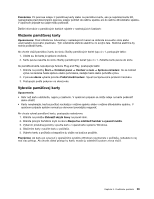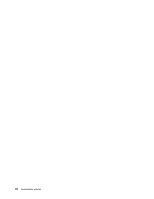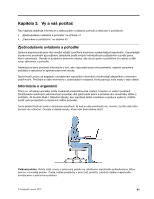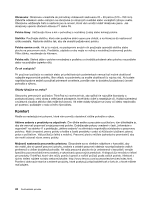Lenovo ThinkPad Edge S430 (Slovakian) User Guide - Page 53
Používanie zvukových funkcií, Používanie integrovanej kamery, okno Realtek HD Audio Manager.
 |
View all Lenovo ThinkPad Edge S430 manuals
Add to My Manuals
Save this manual to your list of manuals |
Page 53 highlights
S cieľom dosiahnuť čo najlepšiu rovnováhu medzi výkonom počítača a dlhou výdržou batérie funkcia NVIDIA Optimus Graphics automaticky prepína medzi režimami vysokého výkonu (High Performance Graphics) a energeticky úspornej grafiky (Energy Saving Graphics) v závislosti od požiadavky spustenej aplikácie na kvalitu grafiky a od nastavení používaného plánu napájania. Toto dynamické prepínanie umožňuje prepínanie bez nutnosti reštartovania počítača, zatvorenia aplikácií alebo ručného zásahu. Poznámka: Funkcia NVIDIA Optimus Graphics je podporovaná len v operačnom systéme Windows 7. Používanie zvukových funkcií Počítač je vybavený nasledujúcimi zariadeniami: • Kombinovaný zvukový konektor s priemerom 3,5 mm • Vstavané stereofónne reproduktory • Vstavaný digitálny mikrofón Počítač obsahuje aj zvukový čip, ktorý umožňuje používať rôzne multimediálne zvukové funkcie: • Čip je kompatibilný s technológiou Intel High Definition Audio • Nahrávanie a prehrávanie súborov PCM a WAV v 16-bitovom alebo 24-bitovom formáte • Prehrávanie súborov WAV so vzorkovacou frekvenciou 44,1 kHz až 192 kHz • Prehrávanie súborov MIDI prostredníctvom zariadenia Wave Table Synthesizer v operačných systémoch Microsoft Windows • Prehrávanie súborov MP3 pomocou programu Windows Media Player alebo softvérového prehrávača súborov MP3 • Nahrávanie z rôznych zdrojov zvuku Poznámka: Kombinovaný zvukový konektor nepodporuje bežný mikrofón. Nasledujúca tabuľka uvádza, ktoré funkcie zvukových zariadení pripojených do konektorov na počítači sú podporované. Tabuľka 3. Zoznam zvukových funkcií Konektor Náhlavná súprava s 3,5 mm konektorom so 4 pólmi Kombinovaný zvukový konektor Podporované sú funkcie slúchadiel a mikrofónu Bežné slúchadlá Podporovaná je funkcia slúchadiel Bežný mikrofón Nepodporované Konfigurácia nahrávania zvuku Ak chcete mikrofón nakonfigurovať na optimalizované nahrávanie zvuku, otvorte okno Realtek HD Audio Manager podľa nasledujúcich pokynov: Kliknite na položky Štart ➙ Ovládací panel ➙ Hardvér a zvuk ➙ Realtek HD Audio Manager. Otvorí sa okno Realtek HD Audio Manager. Používanie integrovanej kamery Ak je váš počítač vybavený integrovanou kamerou, po otvorení okna Communications settings stlačením klávesu F5 sa automaticky spustí kamera a rozsvieti sa zelený indikátor používania kamery. V okne Communications Settings môžete zobraziť ukážku obrazu videa a vytvoriť snímku aktuálneho obrazu. Kapitola 2. Používanie počítača 37